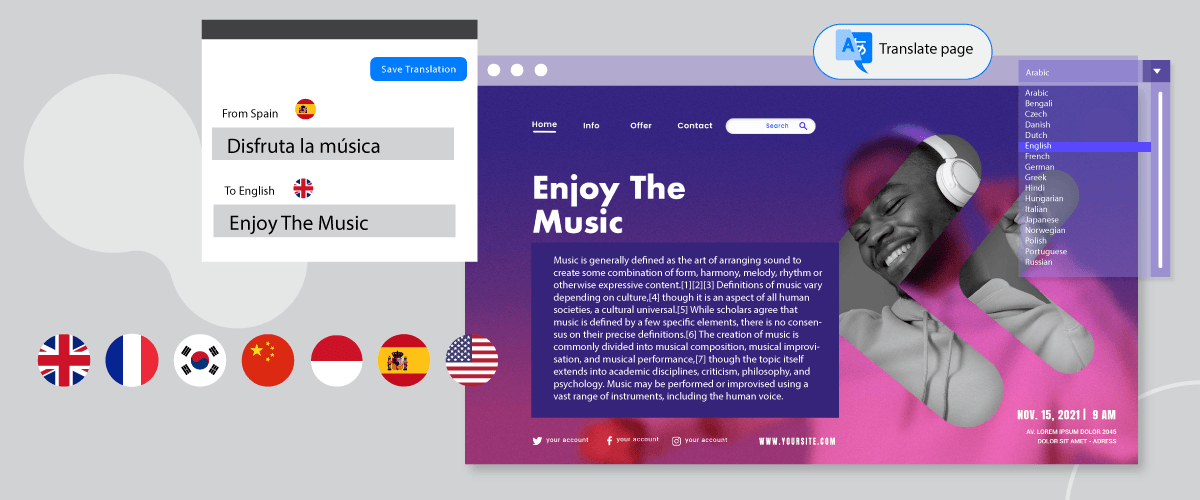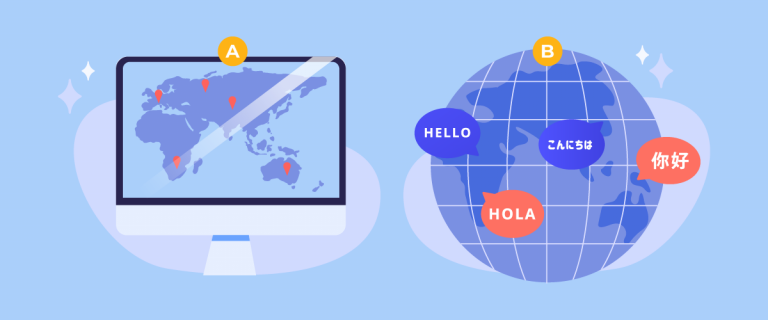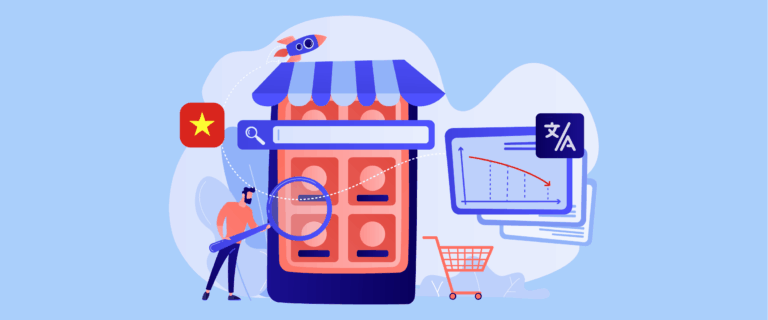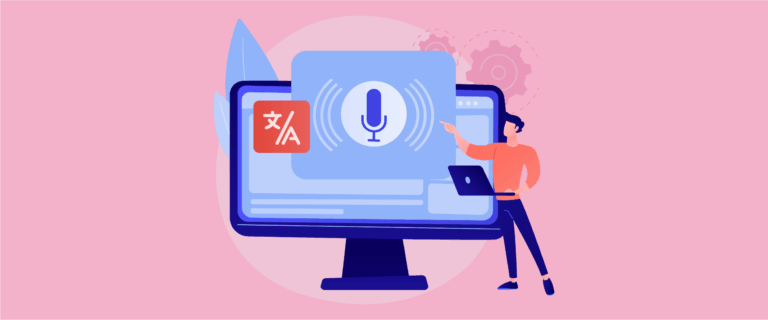Користувацькі поля — це функція, яка дозволяє користувачам додавати спеціальну інформацію або додаткові метадані до кожної створеної публікації чи сторінки.
Якщо у вас є багатомовний веб-сайт, користувацькі поля на WordPress також повинні бути перекладені. Завдяки перекладу всіх користувацьких полів користувачі з інших країн усе одно зможуть зрозуміти ваш вміст WordPress .
Тоді як перекласти всі спеціальні поля WordPress ? Тут ми пояснимо це повністю.
Що таке спеціальні поля на WordPress?
На платформі WordPress спеціальні поля — це функція, яка дозволяє користувачам додавати спеціальну інформацію або додаткові метадані до кожної створеної публікації чи сторінки. Спеціальні поля використовуються для зберігання та відображення інформації, яка не включена в основні або стандартні розділи публікації чи сторінки.
У WordPressкожна публікація або сторінка має базову структуру, що складається з заголовка, вмісту, дати та кількох інших атрибутів. Однак за допомогою спеціальних полів користувачі можуть додавати додаткові релевантні поля, щоб розширити інформацію, пов’язану з цією сутністю.
Використання спеціальних полів у WordPress дозволяє користувачам бути більш гнучкими в управлінні та відображенні релевантної та конкретної інформації відповідно до їхніх потреб. Користувальницькі поля зазвичай використовуються в поєднанні з функціями програмування, такими як теги шаблонів або спеціальні плагіни, щоб відобразити цю інформацію в темі WordPress або на веб-сторінці.
Одним із плагінів, які ви можете додати для створення спеціальних полів, є Advance Custom Field, у цій статті ми спробуємо встановити цей плагін на WordPress.
Встановіть і активуйте плагін Advance Custom Field
Ви можете легко знайти плагін Advance Custom Field на WordPress , натиснувши «Плагіни» , вибравши «Додати новий» і знайшовши плагін «Advance Custom Field» у верхньому полі пошуку.
Якщо ви вибрали «Установити зараз» і зачекайте кілька хвилин, після завершення виберіть «Активувати» , щоб активувати його.
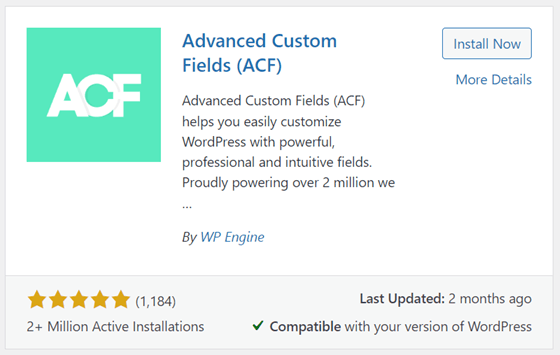
Якщо плагін встановлено, тепер з’являється нове меню, а саме ACF у навігаційному меню ліворуч, клацніть меню, після чого з’явиться сторінка, як показано нижче.
На наступній сторінці вже є група полів, яка була створена раніше.
Створіть спеціальні поля WordPress для публікації
Після успішного встановлення плагіна Advance Custom Field ми спробуємо створити власні поля в WordPress. Перш ніж вводити спеціальні поля, вам потрібно знати, що в цьому плагіні є кілька типів полів, які ви можете вибрати, зокрема:
- текст
- Текстова область
- Номер
- Діапазон
- Електронна пошта
- URL
- Пароль
- Зображення
- Файл
Щоб створити спеціальне поле, ви можете додати поле безпосередньо на сторінку, як зазначено вище. Після цього є кілька полів, які ви повинні заповнити, зокрема такі.
- Тип поля: це тип поля, яке ви відображатимете в WordPress , наприклад, тут ви хочете відобразити дату і час.
- Поле мітки: ім’я, яке з’явиться на сторінці редагування публікації.
- Назва поля: ця назва поля зазвичай з’являється автоматично на основі створеної мітки поля.
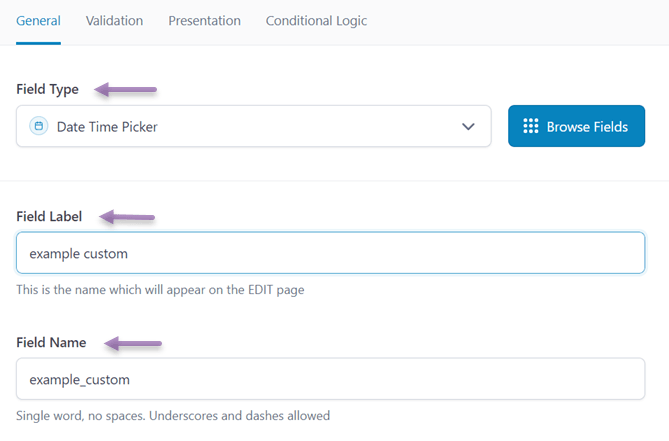
Після цього, оскільки ви вибрали тип засобу вибору дати й часу, з’являться налаштування для вибору формату відображення, який пізніше з’явиться на сторінці публікації.
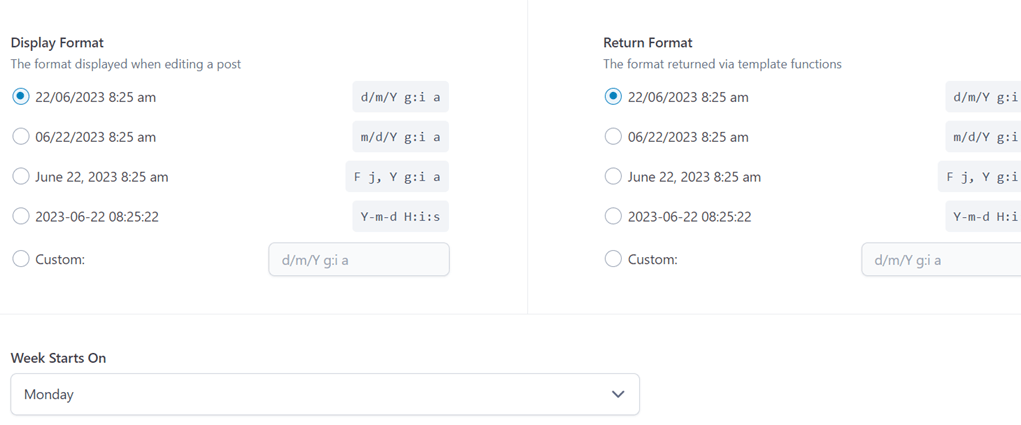
Якщо всі поля заповнені, прокрутіть униз і побачите налаштування, де з’явиться це поле.
У стовпці «Показати це поле», якщо ви можете вибрати «Публікація», «Сторінка», «Користувач» або «Форми», у яких є більш конкретні розділи, наприклад тип публікації.
Потім у наступному стовпці виберіть дорівнює, щоб з’явилося поле групи. Потім у третьому стовпчику виберіть, де це поле з’являтиметься, наприклад, у всіх розділах, категорія яких — Публікація.
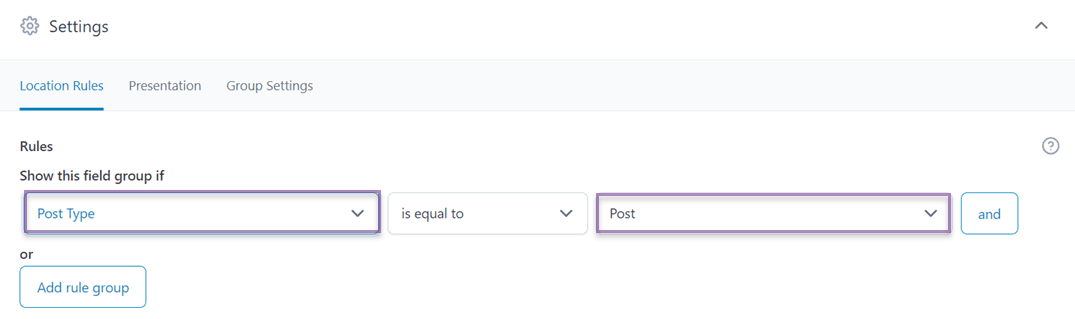
Якщо так, то тепер відкрийте одну з публікацій на своєму веб-сайті, у самому низу публікації з’явиться такий дисплей.
Ви можете натиснути на стовпець, щоб налаштувати дату.

Імовірно, після налаштування ці користувальницькі поля можуть відразу з'являтися на першій сторінці публікації. Однак у деяких випадках вам доведеться додати короткий код, подібний до наведеного нижче, під редактором дописів.
[acf field="FIELD_NAME"]
Як наступний приклад.
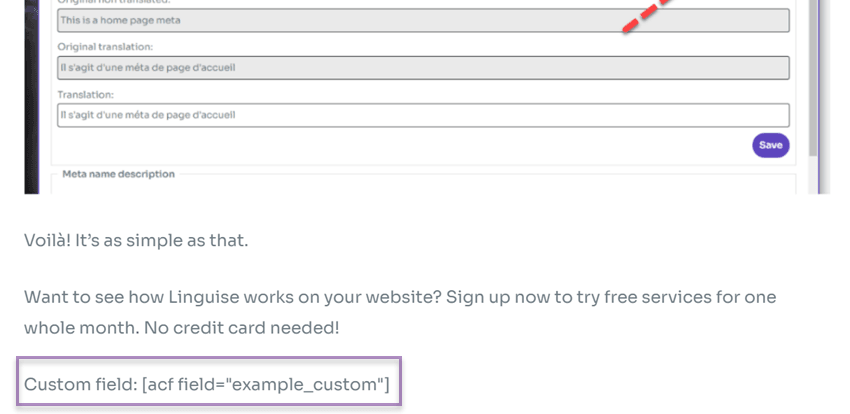
Якщо так, натисніть «Зберегти» , а потім спробуйте відкрити свою публікацію зараз. Тоді результат буде таким.
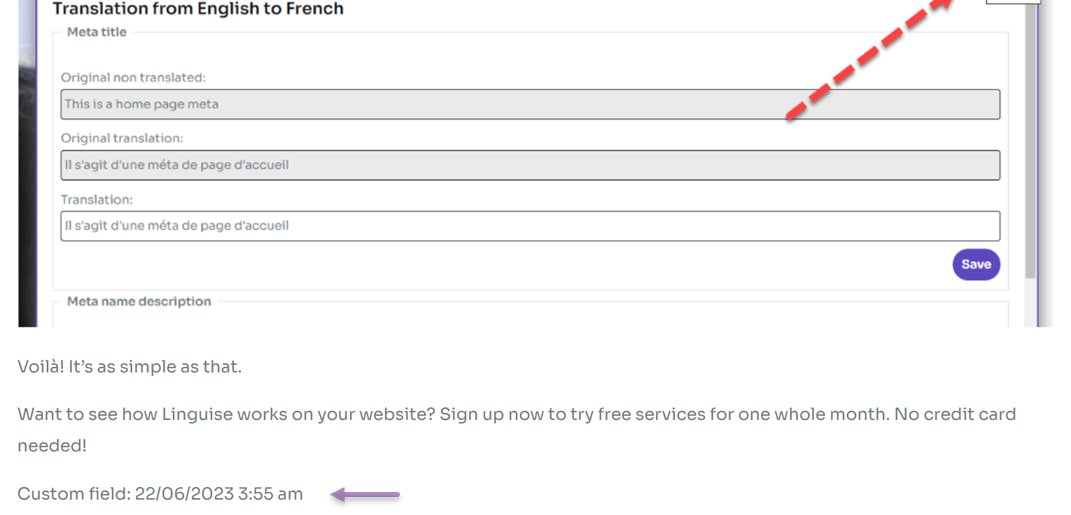
Ви успішно створили спеціальне поле для публікацій на WordPress. Якщо ви хочете створити інше настроюване поле, наприклад, на сторінках, виконайте те саме, що описано вище.
Як перекласти всі спеціальні поля WordPress за допомогою Linguise
Вам потрібно пам’ятати, що якщо ваш веб-сайт є багатомовним, важливо перекласти всі спеціальні поля WordPress на надану мову.
Є кілька переваг, якщо ви перекладаєте власні поля різними мовами, наприклад.
- Багатомовний користувальницький досвід: шляхом перекладу спеціальних полів ви можете покращити користувальницький досвід для багатомовної аудиторії.
- Узгодженість: переклад спеціальних полів забезпечує стабільність на вашому веб-сайті чи в додатку.
- SEO та органічний трафік: пошукові системи можуть індексувати та ранжувати ваш вміст кількома мовами, таким чином збільшуючи трафік веб-сайту.
Перекладаючи настроювані поля, не будьте недбалими, переконайтеся, що ви обираєте якісну послугу перекладу веб-сайту, надаєте багато мов і, звісно, маєте функцію живого редактора.
Оскільки функція живого редактора дуже полегшить пошук результатів і уникне невідповідного автоматичного перекладу.
Одразу ми спробуємо перекласти за допомогою Linguise .
#1 Зареєструйте Linguise та отримайте ключ API
Початковий етап передбачає створення облікового запису Linguise шляхом реєстрації або реєстрації. Створення облікового запису не потребує введення даних кредитної картки. Після успішної реєстрації вам буде надано доступ до інформаційної панелі Linguise .
Інформаційна панель функціонує як головний центр керування для обробки всіх конфігурацій перекладу для вашого веб-сайту. Він охоплює такі завдання, як реєстрація домену, відстеження слововживання та вибір мови.
Щоб отримати ключ API, перейдіть до меню «Параметри», знайдіть розділ «КЛЮЧ API» та перейдіть до копіювання призначеного ключа API, наданого в цьому розділі.

#2 Додайте мову до свого списку
Отримавши ключ API, продовжуйте прокручувати вниз меню налаштувань, і ви побачите розділ «Мови». Цей розділ дозволяє вам додати додаткові мови до свого веб-сайту.
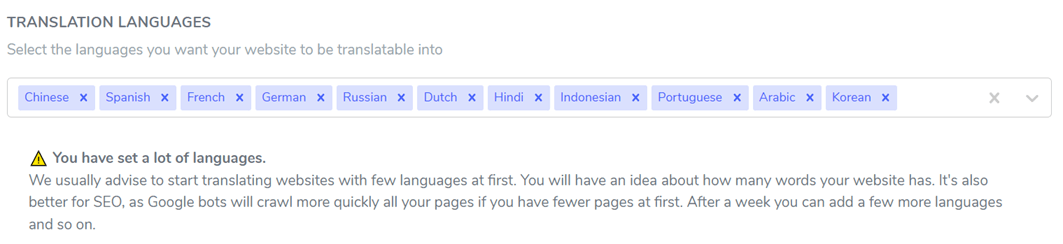
#3 Встановіть Linguise та налаштуйте
Наступний крок передбачає встановлення та активацію Linguise на вашому веб-сайті. Для цього перейдіть на інформаційну панель свого веб-сайту та перейдіть до меню плагінів. Натисніть «Додати плагін» > « Linguise » > «Встановити» > «Активувати».
Після успішного встановлення плагіна перейдіть до Linguise та вставте попередньо скопійований ключ API у призначене поле. Нарешті, натисніть «Застосувати» , щоб зберегти зміни.
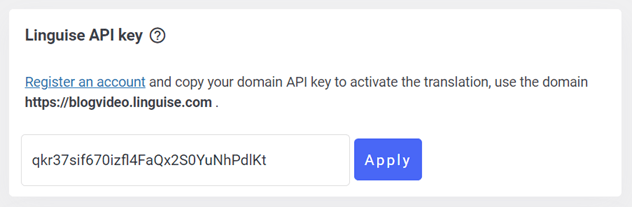
Потім ви також можете встановити мову відображення, як показано нижче.
#4 Перекладіть спеціальні поля
Якщо всі налаштування виконано, тепер спробуйте відкрити публікацію, для якої ви додали спеціальне поле, а потім перекладіть її іншою мовою, яку ви хочете, виберіть мову тут.
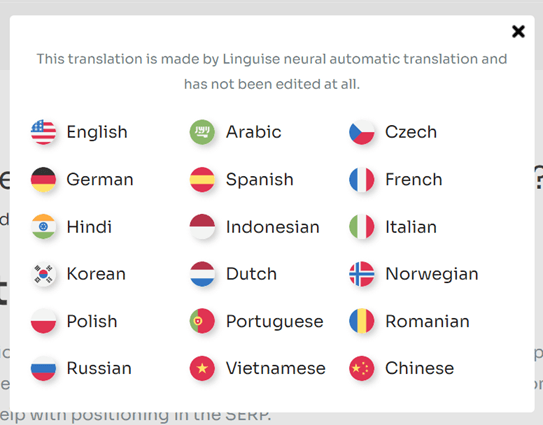
Після цього з’явиться екран, подібний до наведеного нижче, настроюване поле успішно перекладено.
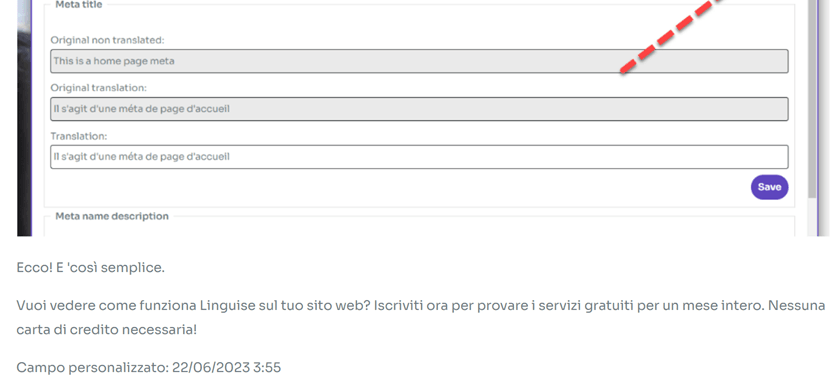
#5 Редагувати переклад за допомогою живого редактора
Окрім автоматичного перекладу спеціальних полів за допомогою Linguise, ви також можете перекладати вручну за допомогою функції живого редактора. Ця функція дозволяє автоматично редагувати результати перекладу, створені Linguise .
Для цього відкрийте WordPress > Live Editor > Open Live Editor > виберіть мову > Перекласти.
Потім виберіть, яку частину ви хочете перекласти, а потім натисніть «Зберегти», щоб зберегти зміни.
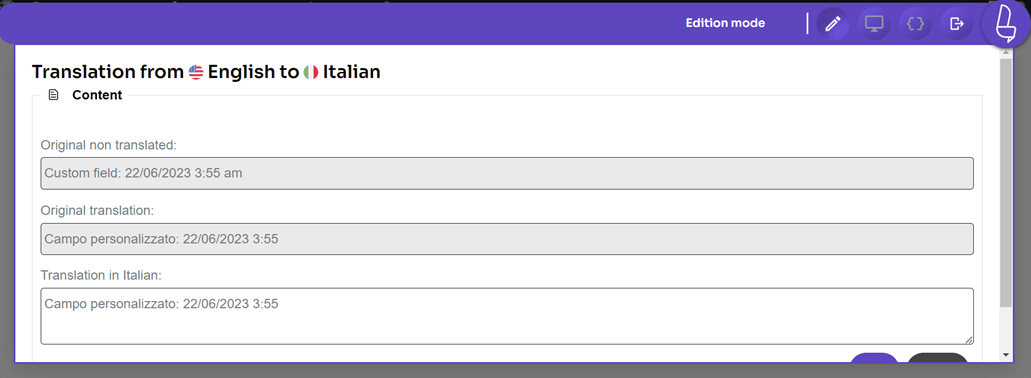
Висновок
Тут ви вже знаєте, як перекладати всі власні поля WordPress за допомогою Linguise. Крім того, ви також краще розумієте, як створювати власні поля на WordPress за допомогою плагіна Advance Custom Fields.
За допомогою Linguiseви можете легко та швидко перекладати власні поля WordPress . Щоб користувачі з різного національного походження все ще могли зрозуміти ваш вміст.
На що ти чекаєш? Одразу зареєструйте обліковий запис Linguise